Endプロパティ
Endプロパティとは指定したセルからデータが入力されている範囲を読み取り、その範囲の最後のセルを参照します。
参照した端のセルに文字を入力したりセルの色を変えたりすることができます。
エクセルのシートに値を入力して、VBEでコードを作成して値が入力されている最終セルを参照します。
まずはエクセルのシートに表を作成してみましょう。
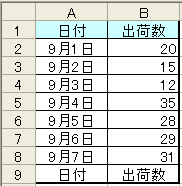
1週間分の表があります。
この表にある最終行のセル(A9セルとB9セル)をEndプロパティを使って指定します。
表を作成したら、VBEを起動します。
[ ツール ] ⇒ [ マクロ ] ⇒ [ Visual Basic Editor ]をクリックします。
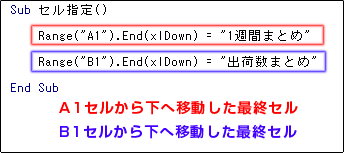
コードを作成しました。
2つのコードはそれぞれ指定したセルから下の方向へ移動したときの最終行を指定するコードです。
内容は画像で色分けされた囲みと文字の通りです。
コードの内容を解説していきます。
Range("A1").End(xlDown) = "1週間まとめ"
A1セルを指定して、下方向の最終行セルに"1週間まとめ"と設定します。
コードができたらF5キーで実行します。
その後、エクセルのシートに戻って確認します。
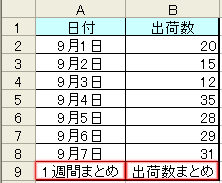
A1セルとB1セル両方の下方向にある最終行セルの値が変更されました。

